
Mục lục:
- Tác giả John Day [email protected].
- Public 2024-01-30 13:36.
- Sửa đổi lần cuối 2025-01-23 15:15.
Bởi joejoerowley






Giới thiệu: Tên tôi là Joe. Tôi không sử dụng trang web này nhiều nữa bởi vì tôi không có khả năng nhưng bạn sẽ tìm thấy một số tài liệu hướng dẫn của tôi từ một thời gian trước mà tôi đã viết lên. Tôi thực sự xin lỗi nếu chúng được viết kém, đừng lo lắng… Thông tin thêm Về joejoerowley »
Trong phần hướng dẫn này, tôi sẽ dạy bạn cách sắp xếp thứ tự bảng chữ cái theo họ trong MS word. Nó là một công cụ thực sự tiện dụng và rất hữu ích vào thời điểm đó.
Bước 1: Tên HIghlight
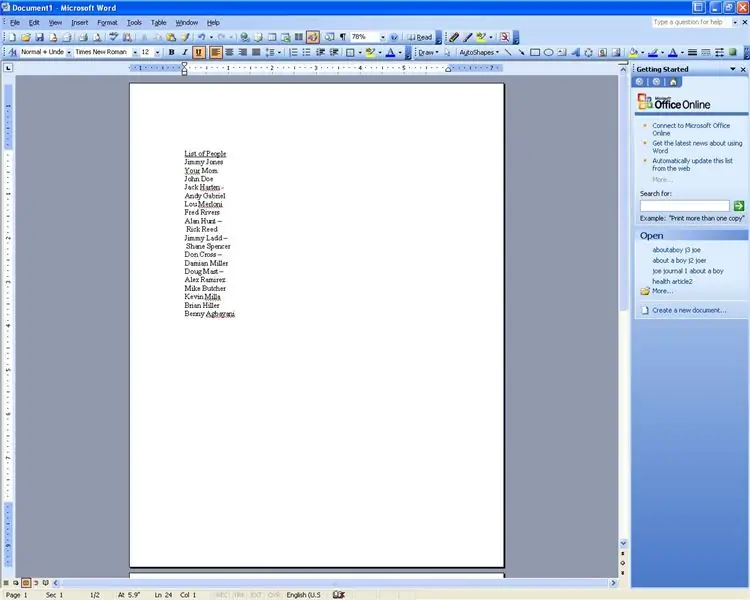
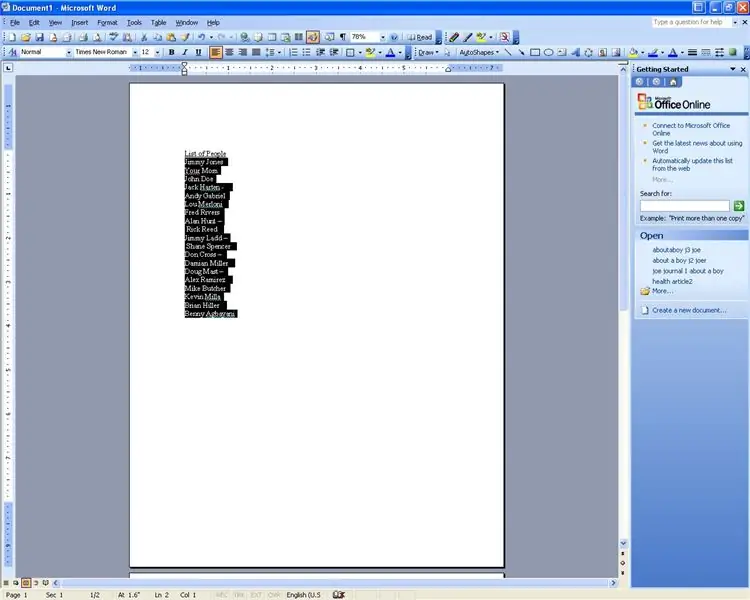
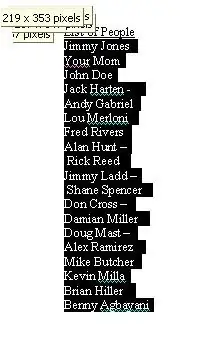
Điều đầu tiên bạn phải làm sau khi nhập tên là đánh dấu chúng.
Bước 2: Sắp xếp
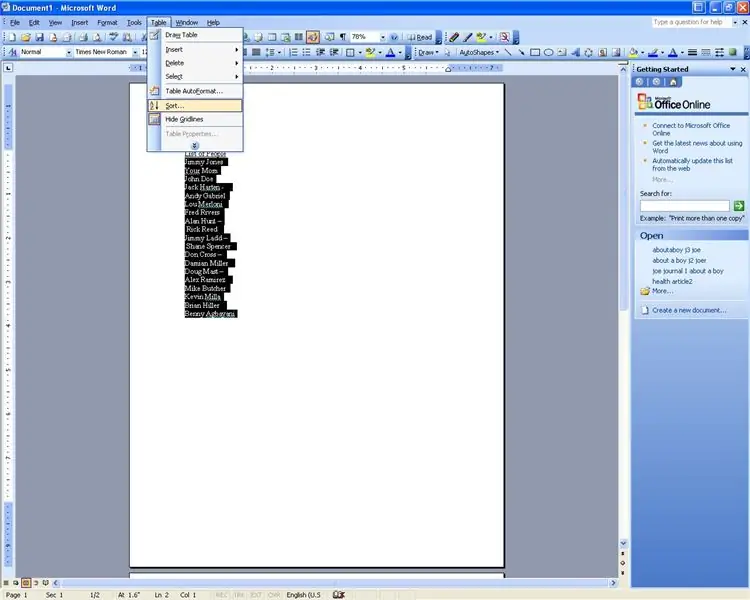
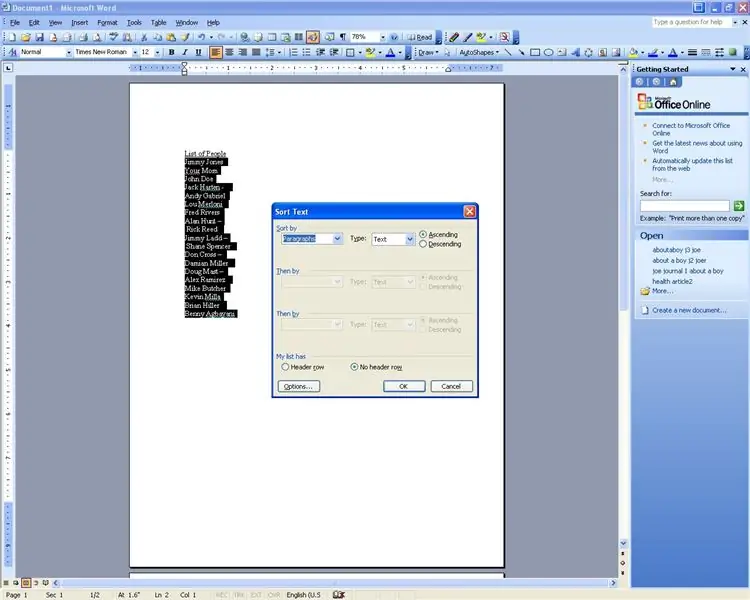
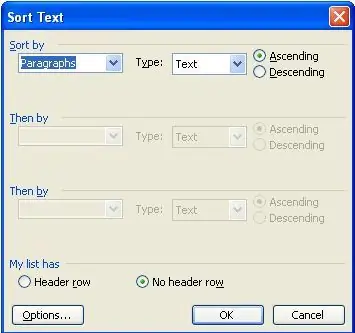
Bây giờ sau khi tô sáng văn bản, hãy nhấp vào menu Bảng rồi đến Sắp xếp. Khi bạn đang ở trong hộp thoại sắp xếp, hãy chọn sắp xếp theo Word 2 và bấm OK.
Bước 3: Danh sách đã được sắp xếp theo thứ tự bảng chữ cái
Xin chúc mừng! Bây giờ danh sách của bạn đã được sắp xếp theo thứ tự bảng chữ cái theo họ. Điều này sẽ giúp bạn tiết kiệm rất nhiều thời gian. Vui lòng đặt câu hỏi và để lại bình luận. Cảm ơn vì đã đọc!
Joe Rowley JoeR14 (at) gmail {dot] com
Đề xuất:
Sắp xếp bong bóng theo lô!: 4 bước

Bubble Sort in Batch !: Bạn đã bao giờ tự hỏi tạo một thuật toán sắp xếp đơn giản theo lô thuần túy chưa? Đừng lo lắng, nó đơn giản như chiếc bánh! Điều này cũng cho thấy quá trình sắp xếp của nó. (Lưu ý: Tôi đã thực hiện điều này trong máy tính Windows XP nên một số mã có thể không hoạt động. Mặc dù vậy, tôi không chắc. Xin lỗi …)
Cách tạo và chèn bảng và thêm cột bổ sung và / hoặc hàng vào bảng đó trong Microsoft Office Word 2007: 11 bước

Cách tạo và chèn bảng và thêm cột bổ sung và / hoặc hàng vào bảng đó trong Microsoft Office Word 2007: Bạn đã bao giờ có nhiều dữ liệu đang làm việc và tự nghĩ … " làm cách nào để tạo tất cả dữ liệu này trông đẹp hơn và dễ hiểu hơn? " Nếu vậy, một bảng trong Microsoft Office Word 2007 có thể là câu trả lời của bạn
Cách sắp xếp các bảng Pinterest của bạn thành các phần: 7 bước

Cách sắp xếp các Bảng Pinterest của bạn thành các Phần: Chào mừng bạn đến với hướng dẫn này về cách: dễ dàng tạo các Phần trong Bảng Pinterest của bạn và sắp xếp các Ghim của bạn hơn nữa. Hướng dẫn này sử dụng Pinterest trên trình duyệt web của bạn
Cách sao chép Bản lưu trò chơi sang Microsoft hoặc Bên thứ 3 MU theo cách DỄ DÀNG: 9 bước

Cách sao chép trò chơi lưu vào Microsoft hoặc bên thứ 3 MU theo cách DỄ DÀNG: Hướng dẫn gốc HẾT Có rất nhiều hướng dẫn về Softmod trên mạng và tất cả chúng đều tốt nhưng việc lưu tệp vào Xbox HDD là một điều khó khăn, tôi đã thực hiện trực tiếp cd giúp bạn dễ dàng thực hiện điều đó. Đây không phải là một hướng dẫn softmod hoàn chỉnh, đây
Cài đặt máy chủ ảo mới trong máy chủ web Apache: 3 bước

Cài đặt Máy chủ ảo mới trong Máy chủ Web Apache: Mục đích của hướng dẫn này là hướng dẫn quy trình định cấu hình và khởi tạo máy chủ ảo máy chủ web Apache mới. Máy chủ ảo là một " hồ sơ " phát hiện máy chủ DNS nào (ví dụ: www.MyOtherhostname.com) đang được gọi cho một
